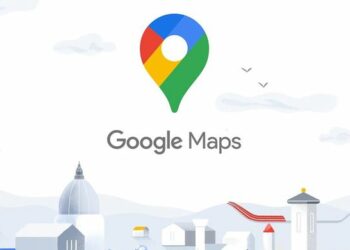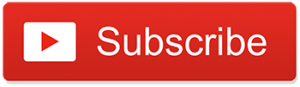WhatsApp (WA) saat ini menjadi salah satu aplikasi komunikasi populer yang digunakan di berbagai kalangan, mulai dari pelajar sampai profesional. Tidak hanya dihadirkan di smartphone saja, WA juga tersedia dalam web sehingga bisa dibuka di PC, laptop, atau tablet.
Tapi, tahukah kamu ada tips menggunakan WhatsApp Web agar penggunaannya semakin maksimal? Meski sudah gampang dalam membuka pesan tanpa harus bolak-balik mengecek HP, ternyata masih ada tips-tips penting memakai WA Web agar semakin praktis. Buat kamu yang belum tahu, berikut beberapa tips yang perlu kamu coba sekarang.

1. Shortcut Keyboard
Tips menggunakan WhatsApp Web pertama yaitu memakai shortcut keyboard. Bukan tanpa alasan, mempelajari pintasan atau shortcut keyboard akan membantu kamu dalam mengoperasikan WA Web. Kalau kamu belum tahu, ini beberapa pintasan yang bisa kamu gunakan.
- Ctrl + N: Mulai obrolan baru
- Ctrl + Shift + ]: Obrolan berikutnya
- Ctrl + Shift + [: Obrolan sebelumnya
- Ctrl + E: Arsipkan obrolan
- Ctrl + Shift + M: Bisukan obrolan
- Ctrl + Backspace: Hapus obrolan
- Ctrl + Shift + U: Tandai sebagai belum dibaca
- Ctrl + Shift + N: Buat grup baru
- Ctrl + P: Buka status profil
Shortcut keyboard lainnya yang umum digunakan yaitu:
- Ctrl + X: Potongatau cut
- Ctrl + C: Salinatau copy
- Ctrl + V: Tempelatau paste
- Ctrl + A: Pilih semua
- Ctrl + F: Cari
- Alt + F4: Keluar dari aplikasi
2. Ketik Emoji Menggunakan Keyboard
Salah satu fitur menarik yang ada di WhatsApp adalah emojinya. Kehadiran emoji membuat kita dapat mengekspresikan apa yang dirasakan saat menanggapi suatu obrolan.
Mengeluarkan emoji di WA Web tinggal klik di icon emoji di halaman chat. Tapi, tahukah kamu ada cara yang lebih gampang lagi? Kamu bisa melakukannya dengan lebih praktis memakai keyboard.
Di kolom chat, ketik titik dua (:) dan beberapa huruf pertama dari emoji yang ingin kamu gunakan. Contohnya, ketik :haha untuk emoji lucu. Lalu, gunakan tombol panah keyboard untuk mengganti emoji yang ditampilkan dan tekan Enter.
Selain emoji, kamu juga bisa mengakses stiker dan GIF dengan menekan tombol Shift + Tab di kolom chat.
3. Mengirim File dengan Cepat
Melalui WhatsApp Web, kamu juga dapat mengirim berbagai file, entah dokumen, foto, atau dalam bentuk video. Kalau biasanya kamu mengirim lampiran dengan kllik di ikon klip kertas, ternyata ada cara yang lebih mudah lagi.
Kamu cukup membuka folder tempat kamu menyimpan file yang akan dikirimkan, lalu tinggal seret dan letakan file tersebut ke halaman chat yang dituju. Pastinya tips menggunakan WhatsApp Web ini sangat mudah, kan apalagi buat kamu yang sering mengirim file?
4. Baca Pesan Tanpa Notifikasi Centang Biru
Tidak sedikit pengguna WA yang ingin menyembunyikan pesannya apakah sudah dibaca atau belum. Pesan yang terbaca ditandai dengan munculnya centang dua berwarna biru.
Nah, buat kamu yang ingin pesannya sudah dibaca tanpa diketahui pengirimnya, kamu bisa mematikan tanda centang biru melalui aplikasi WA di smartphone. Tapi untuk di web, ada cara lainnya yang bisa kamu lakukan.
- Buka chatdi jendela Web WhatsApp kamu
- Buka jendela apa saja dan sesuaikan ukurannya, jadi kamu masih bisamelihat pesan baru yang dikirim
- Klik di jendela baru tersebut dan biarkan kursor di sana. Tahap ini adalah langkah penting, karena perangkatmu akan mengira sedang bekerja di jendela yang berbeda
- Pesan akan dimuat di jendela obrolan WhatsApp, yang bisa kamu lihat tapi tanpa ditandai telah dibaca dengan centang biru. Jadi, pengirim akan mengira kamu sudah menerima pesannya tapi belum membacanya.
5. Ekstensi WAToolkit untuk Preview Pesan
Tips menggunakan WhatsApp Web selanjutnya adalah memakai ekstensi WA Toolkit. WAToolkit merupakan fitur ekstensi yang hanya dihadirkan di Chrome. Dengan begitu, kamu dapat menambahkan 2 fitur keren ke WA Web, seperti membaca kembali chat tanpa diketahui pengirimnya.
6. Mode Gelap untuk WhatsApp Web
Sebagian pengguna WA menyukai mode gelap atau dark mode untuk kenyamanan mata mereka terutama di malam hari. Nah, kamu bisa mengaplikasikannya ke WhatsApp Web dengan cara berikut.
- Klik tiga titik di dekat nama akun
- Klik Settings
- Klik Tema
- Pilih Dark
- Tekan Ok
7. Gunakan Beberapa Akun WhatsApp di PC yang Sama
Tips terakhir untuk mengoptimalkan pengguna WhatsApp Web yaitu kamu dapat memiliki beberapa akun di PC, laptop, atau tablet yang sama. Kalau di smartphone, kamu dapat memiliki 2 akun WA dengan mengkloning aplikasinya.
Berbeda di web, kamu hanya membuka tab Chrome yang berbeda untuk masuk ke akun yang lainnya. Meski masih dalam satu jendela Chrome, dengan membuka tab baru, kamu bisa memiliki akun WA yang terpisah.
Sudah tahu, kan tips menggunakan WhatsApp WebTrik? Tidak susah dan pastinya kamu akan gampang mempraktekannya. Dengan begitu, kamu bisa semakin praktis dan maksimal dalam memakai WA Web.